動画に枠をつけるソフト
BeeCut
BeeCutは動画のトリミングやカット、分割、結合、回転、PIPや写真ムービー、逆再生動画の作成、クロマキー合成、画面録画などの実用的なツールを持っている動画編集ソフトです。それ以外にBGMや効果音、フィルター、切り替え効果、オーバーレイ(フレーム)などの素材が用意され、超素敵な動画の作成が可能です。動画にフレームをつける方法について、以下の内容をご参考ください。
- 下の「ダウンロード」ボタンをクリックして、ソフトをダウンロードしてインストールします。
- ソフトを実行して望んでいるアスペクト比を選択してプロジェクトを開始します。
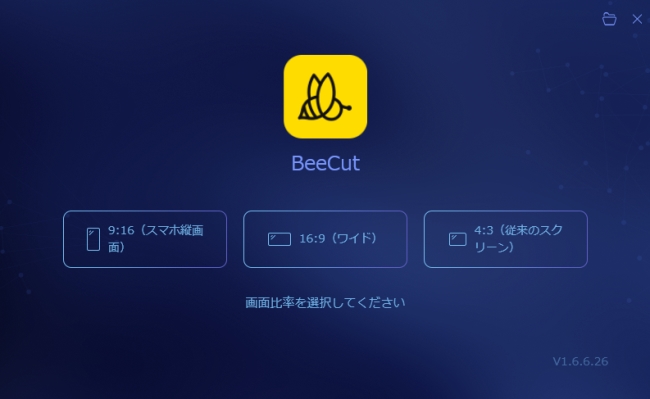
- 「インポート」をクリックして動画をソフトに追加します。或いは動画をドラッグ&ドロップして追加します。その後、動画を下のトラックのところにドラッグ&ドロップします。
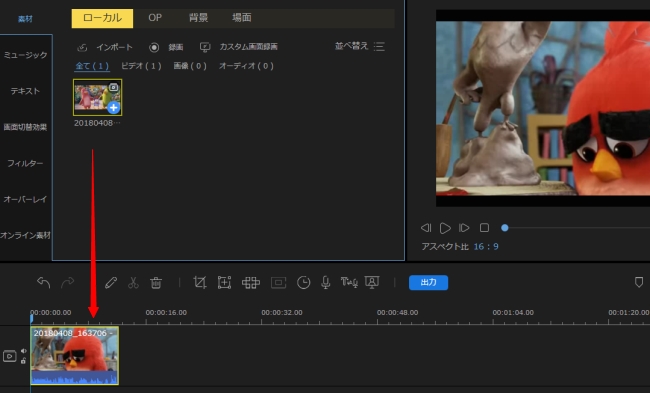
- 「オーバーレイ」をクリックして、お好みの枠を選択します。その後、下のトラックにドラッグ&ドロップします。異なる枠を使用したければ、枠の持続時間を設定していいです。
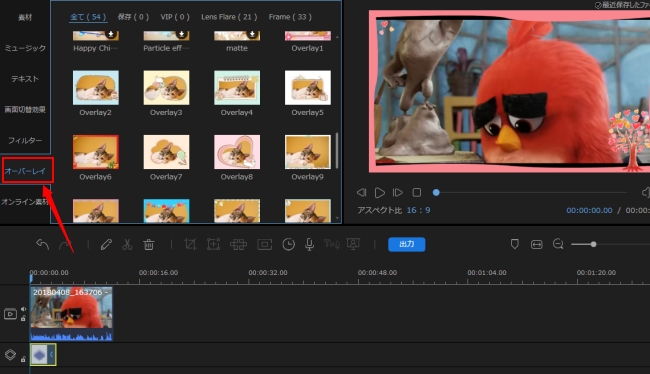
- 「出力」をクリックして、フォーマットと品質を設定してから、すぐにパソコンに保存されます。
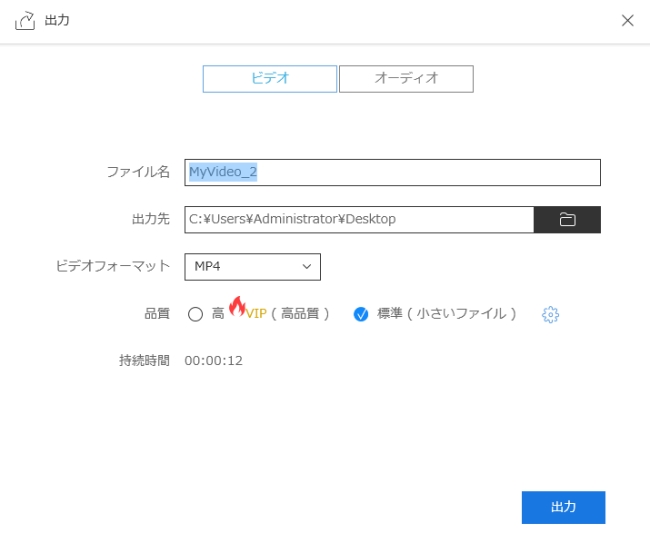
VidShapes
VidShapesは編集した動画をそのままInstagramで共有できる動画枠編集アプリです。iphoneに入っているミュージックと連携しているので、曲を動画に直接につけられます。「Record Voice」で、アフレコ録音も簡単だから、本当に録音ボタンを押すだけでOKでとても便利です。さらに可愛くておしゃれな枠がたくさん用意され、動画の雰囲気に応じて使用できます。有料版ならもっと多くの枠を利用できますが、無料のままでも十分だと思います。
InShot
InShotはGoogle Playのトップ動画エディタ&写真エディタアプリです。実用的な編集機能や写真と動画用のフィルター、オープニング動画素材、BGM、動画編集用枠などが様々あります。出来た動画をそのままFacebookやInstagramなどに共有することができ、非常に便利な動画にフレームをつける編集ができるアプリです。
最後に
動画に枠をつける方法と動画編集枠つけるソフトとアプリは以上でした。比べてみればPC用のソフトの方がより細かくビデオを編集できておすすめです。Instagramなどの人気者になりたければ、ぜひ上記のアプリを利用してみてくださいね。



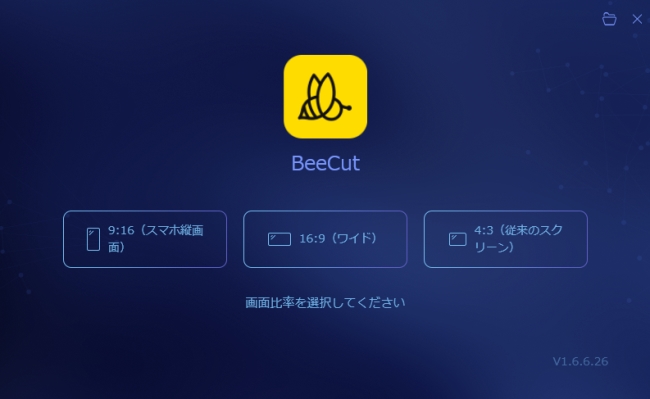
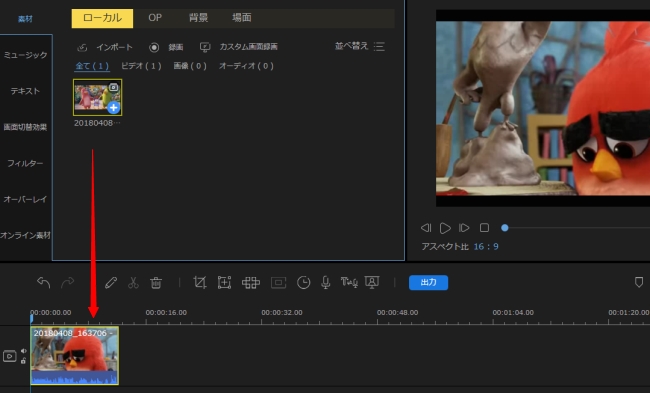
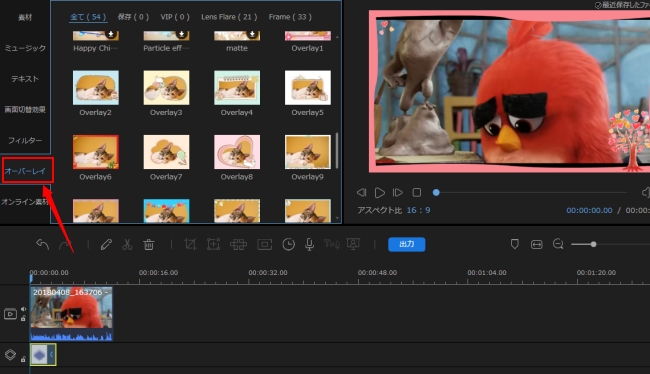
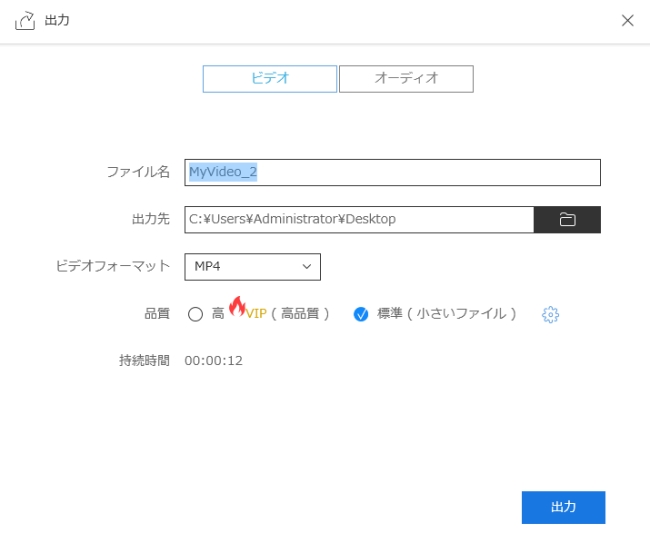
コメントを書く